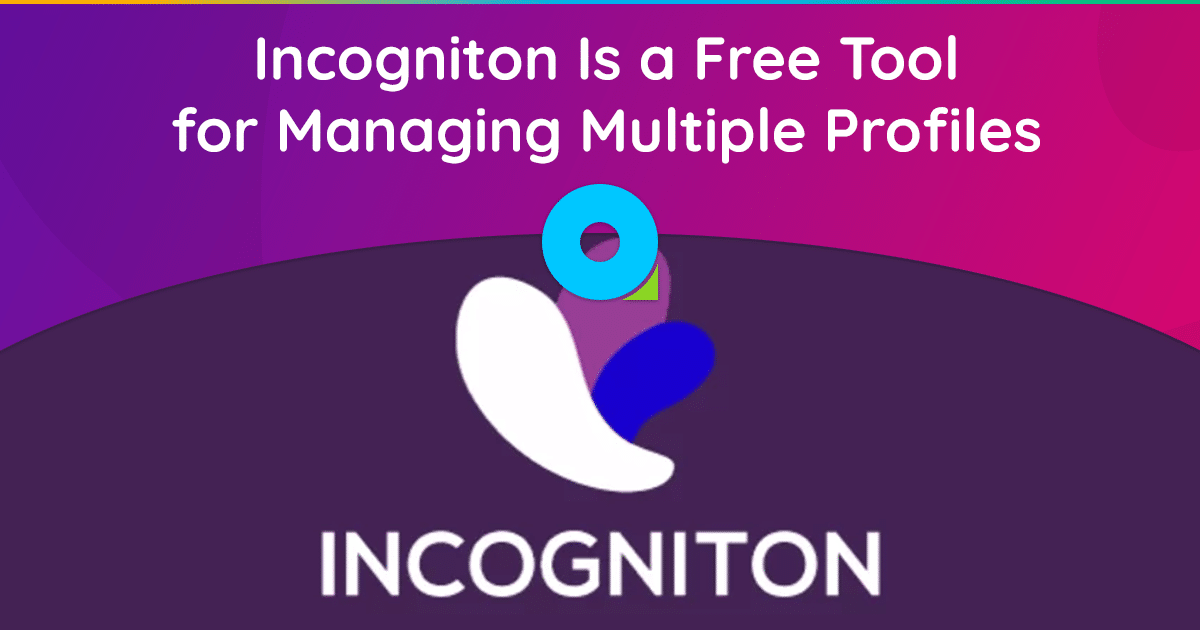
Браузер із засобом виявлення Incogniton забезпечує високу анонімність і використовується в різних сферах, де потрібна секретність. Це може бути, наприклад, одночасне керування кількома акаунтами на різних ресурсах, де такі дії заборонені. Завантажити програму можна з офіційного сайту: https://incogniton.com/. У цій статті ми докладніше розглянемо, як налаштувати проксі для Incogniton і який тип підключення краще вибрати для конкретних завдань.
Основна функція браузера антивиявлення Incogniton пов’язана зі створенням унікального цифрового відбитка на основі IP-адреси, часового поясу та налаштувань WebRTC. Цей стандарт відповідає за передачу потокових аудіо- та відеоданих, а також контенту між браузерами. Завдяки цим можливостям ви можете легко створити кілька акаунтів на різних ресурсах, навіть якщо такі дії заборонені правилами.
При використанні проксі Incogniton забезпечує ще більшу анонімність і підвищує безпеку вашого комп’ютера. Ви також можете вибрати іноземний проксі-сервер, щоб отримати доступ до ресурсів, до яких неможливо підключитися з Росії.
Важливо відзначити, що Incogniton сумісний як з безкоштовними, так і з платними проксі-серверами. Однак для створення кількох облікових записів і забезпечення максимальної анонімності рекомендується використовувати платні варіанти. Безкоштовні проксі-сервери зазвичай доступні для багатьох користувачів, що може знизити рівень анонімності.
Щоб налаштувати проксі в Інкогнітон вам знадобляться такі дані:
- Тип проксі (SOCKS4, SOCKS5, HTTP/s).
- Адреса проксі-сервера.
- Порт для підключення до проксі.
- Логін і пароль.
Всі ці дані ви отримаєте при оренді проксі у провайдера. Знайти їх можна в «Особистому кабінеті».
Налаштування проксі в браузері Incogniton
Щоб налаштувати проксі-сервер, виконайте такі дії:
- Перейдіть на головну сторінку та виберіть опцію «Новий профіль».
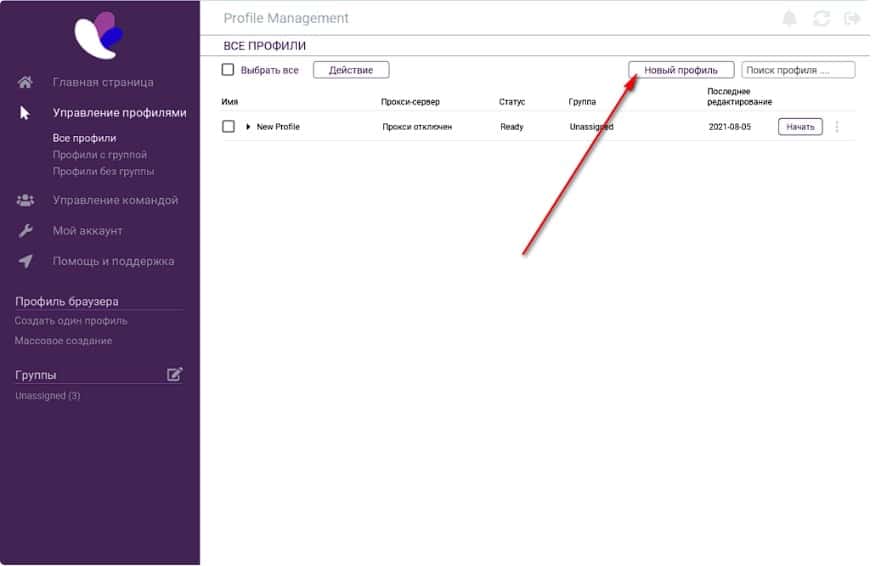
- Потім перейдіть на вкладку «Проксі-сервер».
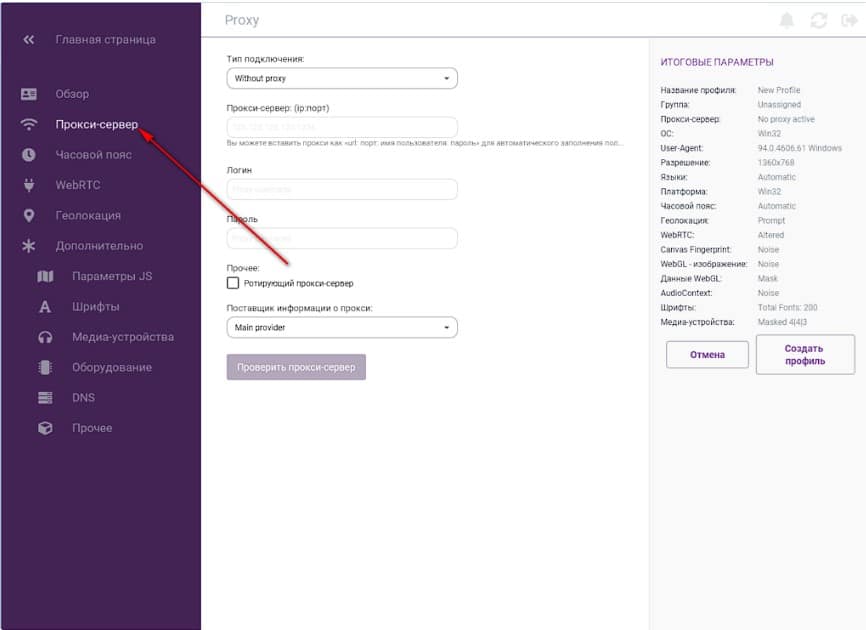
- Виберіть необхідний тип підключення зі списку. Наприклад HTTP.
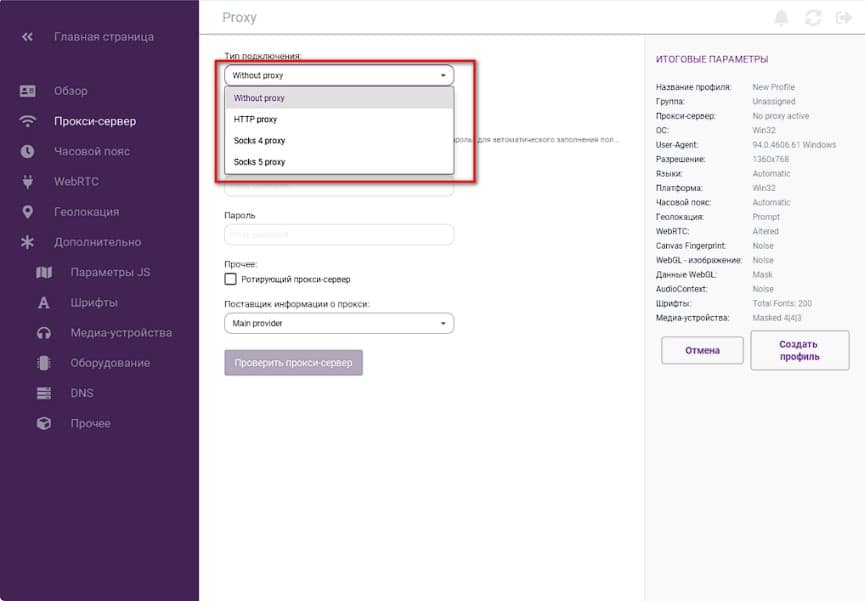
- Введіть адресу та порт проксі-сервера, розділивши їх двокрапкою, наприклад: 190.168.50.1:13180.
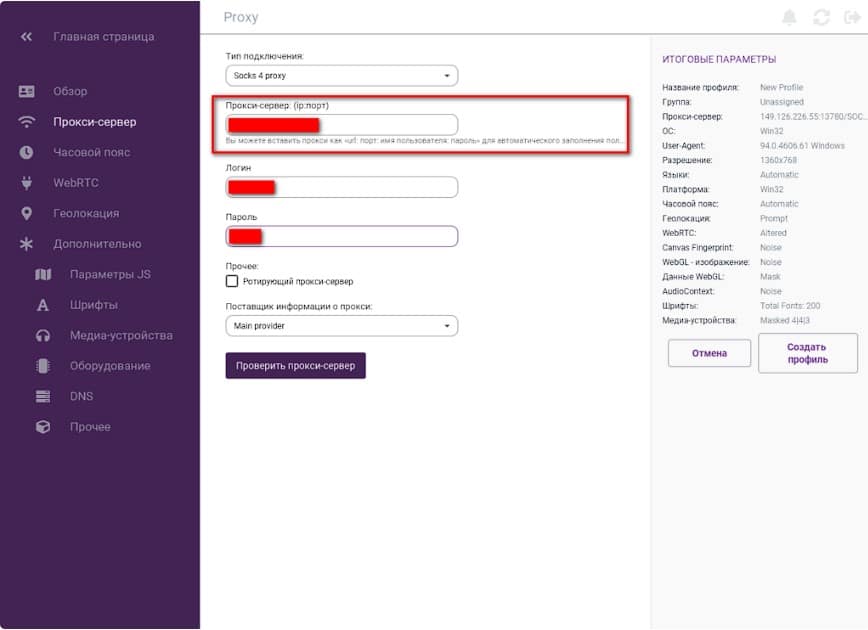
- Введіть своє ім'я користувача та пароль.
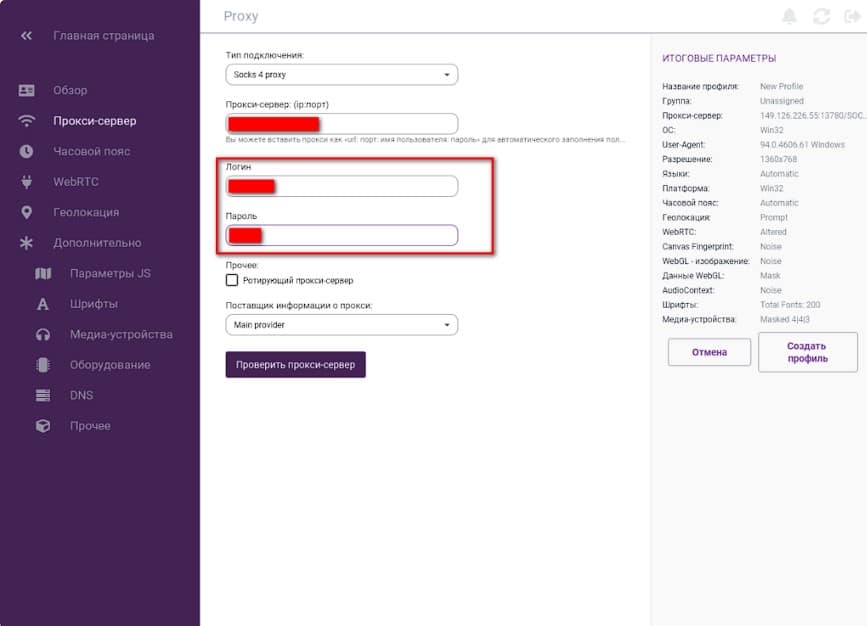
- Натисніть на кнопку «Перевірити проксі». Якщо все налаштовано правильно, мітки стануть зеленими.
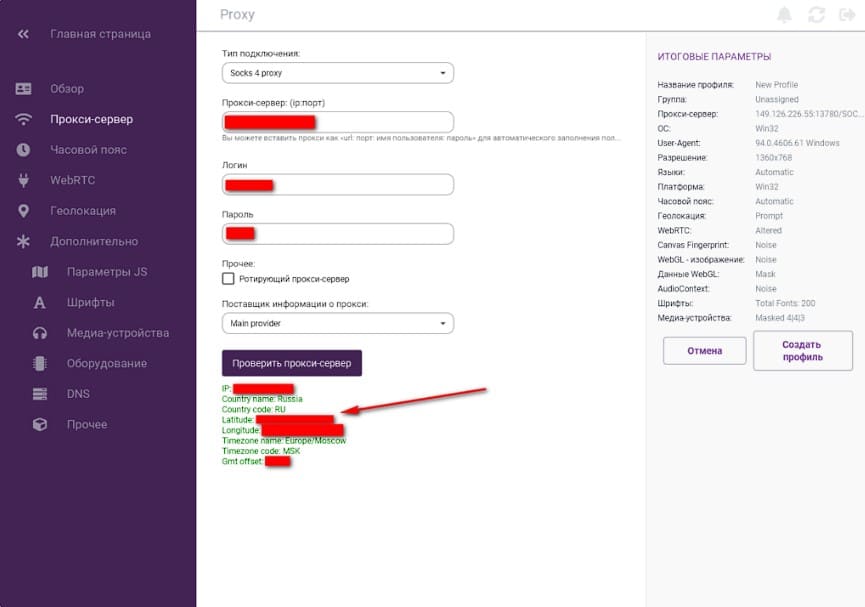
- Натисніть кнопку «Створити профіль».
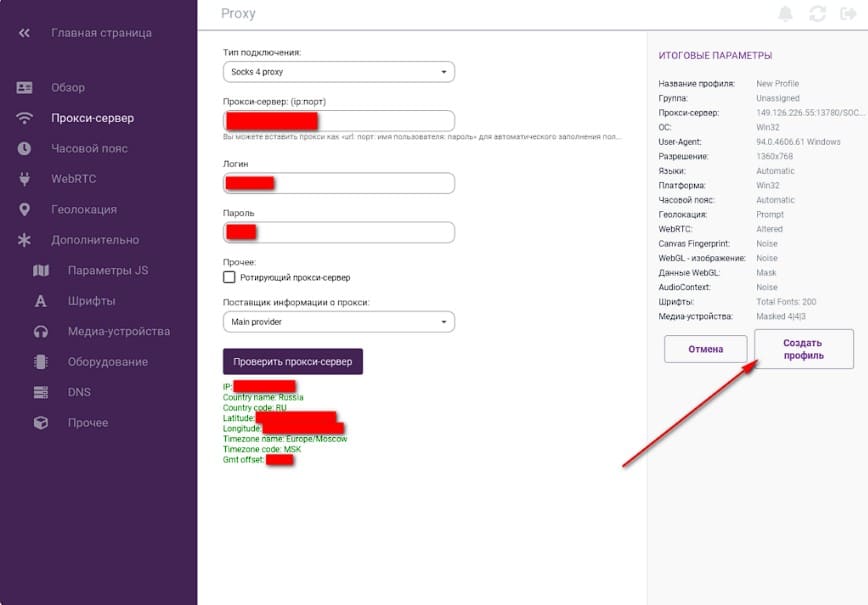
Програма також має параметри для налаштування ротаційних проксі-серверів, які автоматично змінюють IP-адресу з даного пулу. Ви можете зареєструвати список проксі для ротації на певний період часу. Це корисно, коли потрібно використовувати динамічні сервери. Ви можете запускати кілька сеансів одночасно, і кожен з них має можливість відкривати необмежену кількість вкладок. Копії сесій можуть бути незалежними одна від одної
Розв'язування задач в Інкогнітон
Якщо у вас виникли проблеми з налаштуванням проксі-сервера в Incogniton, ви можете зробити наступне:
Спробуйте тимчасово вимкнути проксі в Інкогнітоні та перевірте з’єднання. Якщо все працює, зверніться до свого проксі-сервера.
Якщо проксі-сервер працює в іншій програмі, виконайте такі дії в Інкогнітоні:
- Вимкніть автоматичне визначення часового поясу, перейшовши на вкладку «Часовий пояс», вимкнувши параметр «Заповнити часовий пояс на основі IP» і вибравши геолокацію, пов’язану з вашим проксі-сервером.
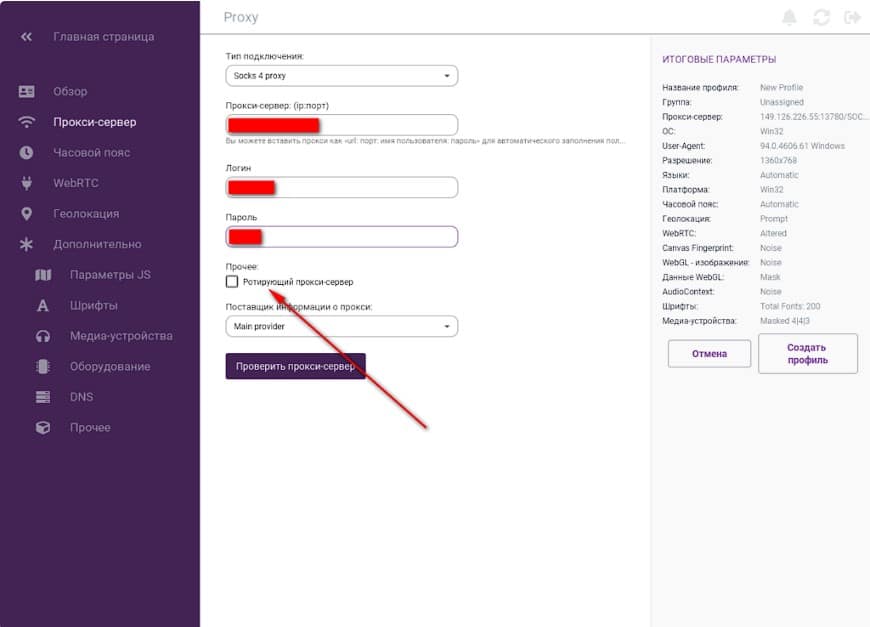
- Вимкніть автоматичне заповнення WebRTC, відкривши вкладку WebRTC, вимкнувши опцію «Автоматично заповнювати IP-адресу WebRTC на основі IP-адреси» та встановивши режим WebRTC на «Підробний». Введіть IP-адресу вручну.
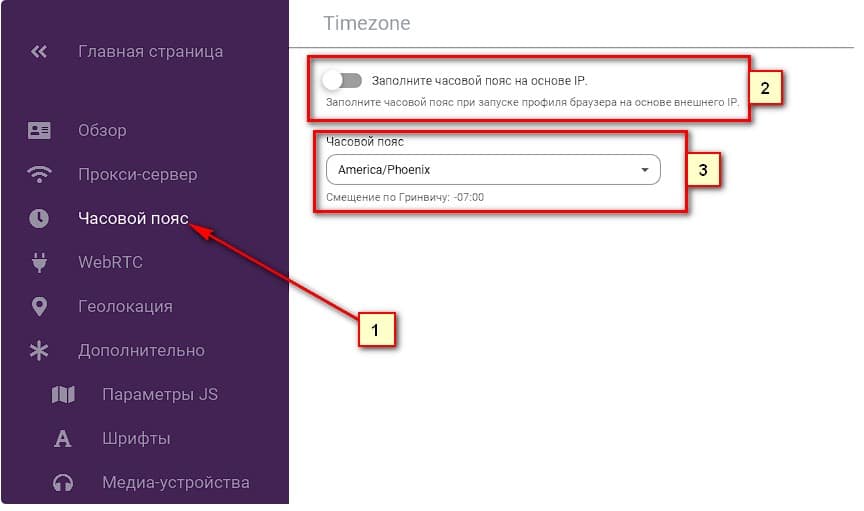
- Вимкніть автоматичну геолокацію в розділі «Геолокація», вибравши режим геолокації «За замовчуванням» і вимкнувши опцію «Заповнити геолокацію на основі IP-адреси». Введіть координати вручну або заблокуйте цю опцію.
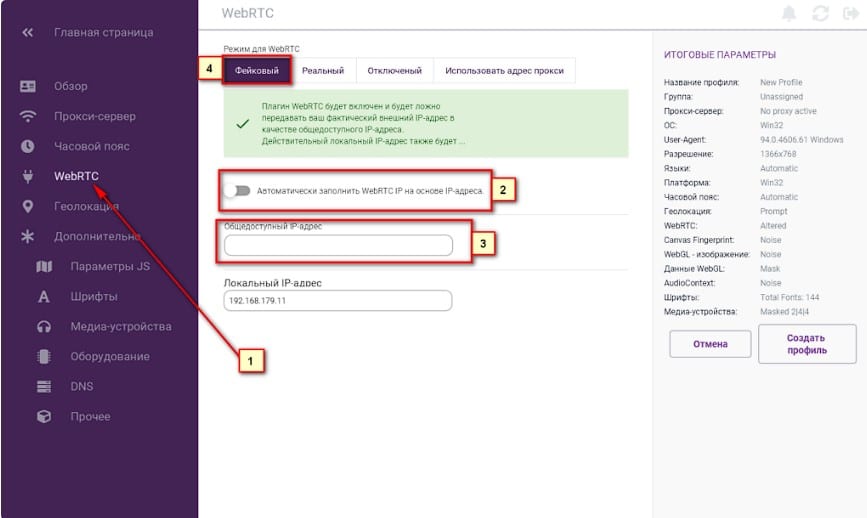
Тепер ви знаєте, як налаштувати проксі в браузері Інкогнітон. Це потужний інструмент для забезпечення анонімності та безпеки в Інтернеті. Завдяки Інкогнітон і проксі ви можете керувати кількома обліковими записами, обходити географічні обмеження та захищати свої дані.





